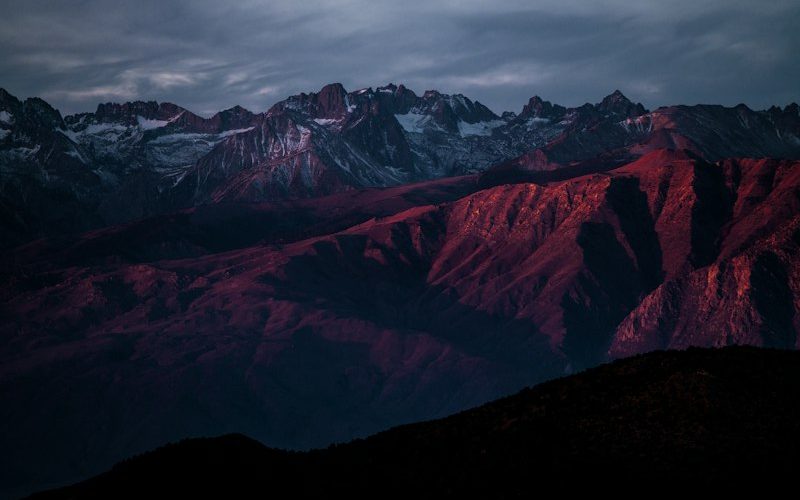Terminal, bir bilgisayar kullanıcısının işletim sistemine doğrudan komutlar vermesini sağlayan bir araçtır. Bu makalede, nı öğrenerek bilgisayarınızı daha etkili bir şekilde kullanabilirsiniz.
- Dosya Yönetimi:
- ls: Mevcut dizindeki dosyaları ve klasörleri listeler.
- cd: Belirli bir dizine geçiş yapmanızı sağlar.
- mkdir: Yeni bir klasör oluşturmanızı sağlar.
- rm: Dosya veya klasörleri siler.
- cp: Dosyaları veya klasörleri kopyalar.
- mv: Dosyaları veya klasörleri taşır veya yeniden adlandırır.
- Dosya İşlemleri:
- touch: Yeni bir boş dosya oluşturur veya mevcut bir dosyanın zaman damgasını günceller.
- cat: Dosya içeriğini görüntüler veya dosyaları birleştirir.
- head: Bir dosyanın başlangıcındaki satırları görüntüler.
- tail: Bir dosyanın sonundaki satırları görüntüler.
- grep: Bir metin dosyasında belirli bir deseni arar.
- Ağ İşlemleri:
- ping: Belirli bir IP adresine paket gönderir ve yanıt süresini kontrol eder.
- ifconfig: Ağ bağlantılarını ve IP adreslerini görüntüler.
- ssh: Uzak bir sunucuya güvenli bir şekilde bağlanır.
- wget: İnternet üzerinden dosya indirmek için kullanılır.
- Sistem Kontrolü:
- ps: Çalışan işlemleri listeler.
- top: Sistem kaynaklarını ve çalışan işlemleri gerçek zamanlı olarak izler.
- shutdown: Bilgisayarı kapatır veya yeniden başlatır.
- sudo: Root yetkileriyle komutları çalıştırmanızı sağlar.
- history: Komut geçmişini görüntüler.
Bu makalede, temel terminal komutlarını öğrendiniz. Terminali etkin bir şekilde kullanarak daha hızlı ve verimli bir şekilde çalışabilirsiniz. Kendinizi terminalde deneyerek ve pratik yaparak daha fazla bilgi edinebilirsiniz.
İşletim Sisteminizi Kontrol Etmek İçin Temel Terminal Komutları
İster yeni bir kullanıcı olun, isterse uzun süredir bilgisayarla uğraşan biri olun, işletim sistemini etkin bir şekilde kontrol etmek her zaman önemlidir. Birçok işlemi yapmak ve sorunları çözmek için işletim sistemi tarafından sunulan özelliklerden yararlanabilirsiniz. İşte, işletim sisteminizi kolayca kontrol etmenize yardımcı olacak bazı temel terminal komutları:
ls (Listele): Bu komut, mevcut dizindeki dosya ve klasörleri listeler. “ls” komutunu çalıştırdığınızda, dizinde bulunan tüm öğelerin isimlerini görebilirsiniz.
cd (Dizin Değiştir): “cd” komutu, mevcut dizin içinde gezinmenizi sağlar. Örneğin, “cd Documents” yazarak “Documents” klasörüne gidebilirsiniz.

mkdir (Klasör Oluştur): Yeni bir klasör oluşturmak için “mkdir” komutunu kullanabilirsiniz. Örneğin, “mkdir Proje” yazarak “Proje” adında bir klasör oluşturabilirsiniz.
rm (Dosya Sil): İstenmeyen bir dosyayı silmek için “rm” komutunu kullanabilirsiniz. Örneğin, “rm belge.txt” yazarak “belge.txt” dosyasını silebilirsiniz.
cp (Kopyala): “cp” komutu, dosyaları veya klasörleri bir yerden başka bir yere kopyalamak için kullanılır. Örneğin, “cp dosya.txt yeni_dosya.txt” yazarak “dosya.txt”yi “yeni_dosya.txt” olarak kopyalayabilirsiniz.
mv (Taşı): Dosyaları veya klasörleri bir yerden başka bir yere taşımak için “mv” komutunu kullanabilirsiniz. Örneğin, “mv dosya.txt belgeler/” yazarak “dosya.txt”yi “belgeler” klasörüne taşıyabilirsiniz.
pwd (Çalışma Dizini): Mevcut çalışma dizinini görmek için “pwd” komutunu kullanabilirsiniz. Bu komutu çalıştırdığınızda, bulunduğunuz dizinin tam yolunu görürsünüz.
Bu temel terminal komutları, işletim sisteminizi daha etkin bir şekilde kontrol etmenize yardımcı olacaktır. Bunlar sadece başlangıç seviyesindeki komutlardır ve daha gelişmiş komutlar da mevcuttur. İşletim sisteminizin belgelerini okuyarak veya çevrimiçi kaynaklardan yardım alarak daha fazla bilgi edinebilirsiniz.
Etkili ve Hızlı Çalışma: Temel Terminal Komutlarını Öğrenin
Günümüzde hızlı ve etkili çalışma becerileri, iş dünyasında fark yaratmak için önemli bir faktördür. Teknolojinin ilerlemesiyle birlikte, bilgisayar kullanımı da kaçınılmaz bir şekilde artmıştır. İşte tam bu noktada, temel terminal komutlarını öğrenmek, verimli bir şekilde çalışmaya yardımcı olabilir.
Terminal, işletim sistemleri üzerinde komutları doğrudan çalıştırabilmenizi sağlayan bir araçtır. Bu komutlar, işlerinizi daha hızlı gerçekleştirmenizi ve tekrar eden görevleri otomatikleştirmenizi sağlar.
Örneğin, dosya veya klasörleri yönetmek için “ls” komutunu kullanabilirsiniz. Bu komut, mevcut dizindeki dosyaları ve klasörleri listeler. Ayrıca, “cd” komutuyla dizinler arasında hızla geçiş yapabilirsiniz.
Bir diğer kullanışlı komut ise “grep”dir. Bu komut, belirli bir metni içeren dosyaları veya çıktıları bulmanıza olanak sağlar. Böylece, büyük miktardaki verileri hızla analiz edebilir ve istediğiniz sonuçlara ulaşabilirsiniz.
Komut satırı aracılığıyla ağ bağlantılarını yönetmek de oldukça kolaydır. “ping” komutunu kullanarak, bir web sitesine erişilebilirliği kontrol edebilirsiniz. Ayrıca, “ssh” komutuyla uzak sunuculara güvenli bir şekilde bağlanabilir ve dosya transferi yapabilirsiniz.
Temel terminal komutlarını öğrenmek, sadece verimliliğinizi artırmakla kalmaz, aynı zamanda teknik yeteneklerinizi geliştirerek iş fırsatlarınızı genişletmenizi sağlar. İşverenler, bu tür becerilere sahip çalışanları tercih eder ve çeşitli görevleri daha hızlı ve etkili bir şekilde tamamlayabilen kişileri işe almak ister.
Temel terminal komutlarını öğrenmek, modern iş dünyasında başarılı olmanın önemli bir yönüdür. Verimliliğinizi artırmak ve zaman kazanmak için bu komutları öğrenmek, günlük iş akışınızda büyük bir fark yaratabilir. Etkili ve hızlı çalışma becerileriyle donanan kişiler, profesyonel yaşamlarında avantaj elde eder ve başarıya giden yolda ilerler.
Terminalde Uzmanlaşmanın Anahtarı: Temel Komutları Kavrayın
Terminal, birçok bilgisayar kullanıcısı için karmaşık ve korkutucu bir kavram olabilir. Ancak, terminalin gücünü anlamak ve kullanmak, bilgisayar becerilerinizi önemli ölçüde geliştirebilir. Terminalde uzmanlaşmanın anahtarı, temel komutları kavramaktan geçer. Bu makalede, terminaldeki temel komutlar hakkında size kısa bir giriş sunacağım.
İlk olarak, “ls” komutundan bahsedelim. Bu komut, mevcut dizindeki dosya ve klasörleri listeler. Terminali açtığınızda, hangi dosyaların ve klasörlerin mevcut olduğunu görmek isterseniz “ls” komutunu kullanabilirsiniz.
Bir diğer temel komut “cd”dir. Bu komut, dizinler arasında gezinmenizi sağlar. Örneğin, “cd Documents” komutunu kullanarak “Documents” adlı bir klasöre gidebilirsiniz. “cd ..” komutunu kullanarak bir üst dizine çıkabilirsiniz.
Dosya veya klasör oluşturmak için “mkdir” komutunu kullanabilirsiniz. Örneğin, “mkdir NewFolder” komutunu kullanarak “NewFolder” adında yeni bir klasör oluşturabilirsiniz.
Dosya içeriği görüntülemek veya düzenlemek için “cat” veya “nano” gibi komutları kullanabilirsiniz. “cat” komutu, belirtilen dosyanın içeriğini terminale basar. “nano” komutu ise basit bir metin düzenleyiciyi açar.
Dosyaları taşımak veya silmek için “mv” ve “rm” komutlarını kullanabilirsiniz. “mv” komutu, dosyaları taşımak veya yeniden adlandırmak için kullanılırken, “rm” komutu dosyaları kalıcı olarak silmeye yarar.
Bu makalede bahsedilenler sadece temel komutların birkaç örneğidir. Terminalde daha fazla işlem yapma imkanı sunan birçok başka komut bulunmaktadır. Bu temel komutları öğrenmek, terminalde daha etkili ve verimli olmanızı sağlayacaktır.
Terminalde uzmanlaşmanın anahtarı, temel komutları kavramakla başlar. Bu makalede, “ls”, “cd”, “mkdir”, “cat”, “nano”, “mv” ve “rm” gibi temel komutlara değindik. Bu komutları öğrenerek, terminali daha etkin bir şekilde kullanabilir ve bilgisayar becerilerinizi geliştirebilirsiniz. Terminaldeki diğer komutları da keşfetmeye devam ederek, bilgisayarınızda daha fazlasını başarabilirsiniz.
Terminal Gücünü Keşfedin: En İyi 10 Temel Komut
Bilgisayar dünyasında terminal, kullanıcıların komutları doğrudan girerek işletim sistemiyle etkileşime geçebildiği güçlü bir araçtır. Birçok insan tarafından göz ardı edilen bu araç, aslında bir dizi temel komutla dünya genelindeki milyonlarca geliştirici ve sistem yöneticisinin yaratıcılığını serbest bırakıyor. Bu makalede, terminalin getirdiği özgürlüğü keşfetmek için en iyi 10 temel komutu ele alacağız.
ls: Bulunduğunuz dizindeki dosya ve klasörleri listelemek için kullanılır. Bu komut, dosyaların boyutunu, izinlerini ve değiştirilme tarihlerini görüntüleyerek daha iyi bir organizasyon sağlar.
cd: Dizinler arasında gezinmek için kullanılır. Örneğin,cd Documentskomutuyla “Documents” klasörüne girebilirsiniz.mkdir: Yeni bir klasör oluşturmak için kullanılır. Örneğin,mkdir Imageskomutuyla “Images” adlı bir klasör oluşturabilirsiniz.rm: Dosyaları veya klasörleri silmek için kullanılır. Dikkatli olun, çünkü bu komut geri dönüşü olmayan bir şekilde silme işlemi yapar. Örneğin,rm file.txtkomutuyla “file.txt” dosyasını silebilirsiniz.cp: Dosyaları kopyalamak için kullanılır. Örneğin,cp source.txt destination.txtkomutuyla “source.txt” dosyasını “destination.txt” olarak kopyalayabilirsiniz.mv: Dosyaları taşımak veya yeniden adlandırmak için kullanılır. Örneğin,mv file.txt new_location/file.txtkomutuyla “file.txt” dosyasını “new_location” dizinine taşıyabilirsiniz.touch: Yeni bir dosya oluşturmak veya mevcut bir dosyanın değiştirilme tarihini güncellemek için kullanılır. Örneğin,touch index.htmlkomutuyla “index.html” adlı bir boş HTML dosyası oluşturabilirsiniz.grep: Metin dosyalarında belirli bir desenin aranması için kullanılır. Örneğin,grep "hello" file.txtkomutuyla “file.txt” dosyasında “hello” kelimesinin geçtiği satırları bulabilirsiniz.chmod: Dosya veya klasörlere erişim izinlerini değiştirmek için kullanılır. Bu komut, dosyaların veya klasörlerin okunabilirlik, yazılabilirlik ve yürütülebilirlik gibi özelliklerini ayarlamanızı sağlar.man: Terminaldeki diğer komutların kullanımını öğrenmek için kullanılır. Örneğin,man lskomutuyla “ls” komutunun belgelerine erişebilir ve nasıl kullanılacağı hakkında bilgi alabilirsiniz.
Bu temel komutlarla terminalin gücünü keşfedebilir ve daha fazla kontrol elde edebilirsiniz. Unutmayın, pratik yapmak ve yeni şeyler denemek en iyi öğrenme yöntemidir.